KeyCue 是一款生產力軟件,可通過顯示各種應用程序的鍵盤快捷鍵來幫助 Mac 用戶提高工作流程。 雖然 KeyCue 對某些人來說可能是一個有用的工具,但其他人可能會發現它沒有必要或出於其他原因希望將其從 Mac 中刪除。 然而,從 Mac 上卸載 KeyCue 並不總是那麼容易,用戶可能會遇到錯誤或殘留文件。
如果你正在努力 在 Mac 上卸載 KeyCue 並且想要一個無憂無慮的解決方案,那麼您來對地方了。 在本文中,我們將指導您完成以下步驟: 從 Mac 卸載應用程序 並刪除任何關聯的文件。 我們還將介紹用戶在卸載 KeyCue 時可能遇到的一些常見問題以及如何解決這些問題。 那麼,讓我們開始吧!
內容: 第 1 部分:什麼是 KeyCue?第 2 部分:在 Mac 上手動卸載 KeyCue 的分步指南第 3 部分:從 Mac 卸載 KeyCue 且無殘留的有效方法第 4 部分。總結一下
第 1 部分:什麼是 KeyCue?
KeyCue 是 Ergonis Software 為 Mac 用戶開發的一款生產力軟件。 它的主要功能是顯示 Mac 上各種應用程序的鍵盤快捷鍵,使用戶能夠更輕鬆、更快速地執行任務和瀏覽計算機。
雖然 KeyCue 對於 Mac 用戶來說是一個有用的工具,但有人可能出於多種原因想要在 Mac 上卸載 KeyCue。 首先,KeyCue 可能不是所有用戶都需要的。 有些人可能已經熟悉他們最常用的應用程序的鍵盤快捷鍵,並且可能不認為 KeyCue 是一個有用的工具,甚至不想使用 嘗試其他替代方案。 在這種情況下,在 Mac 上安裝 KeyCue 可能會佔用不必要的存儲空間並使系統變得混亂。
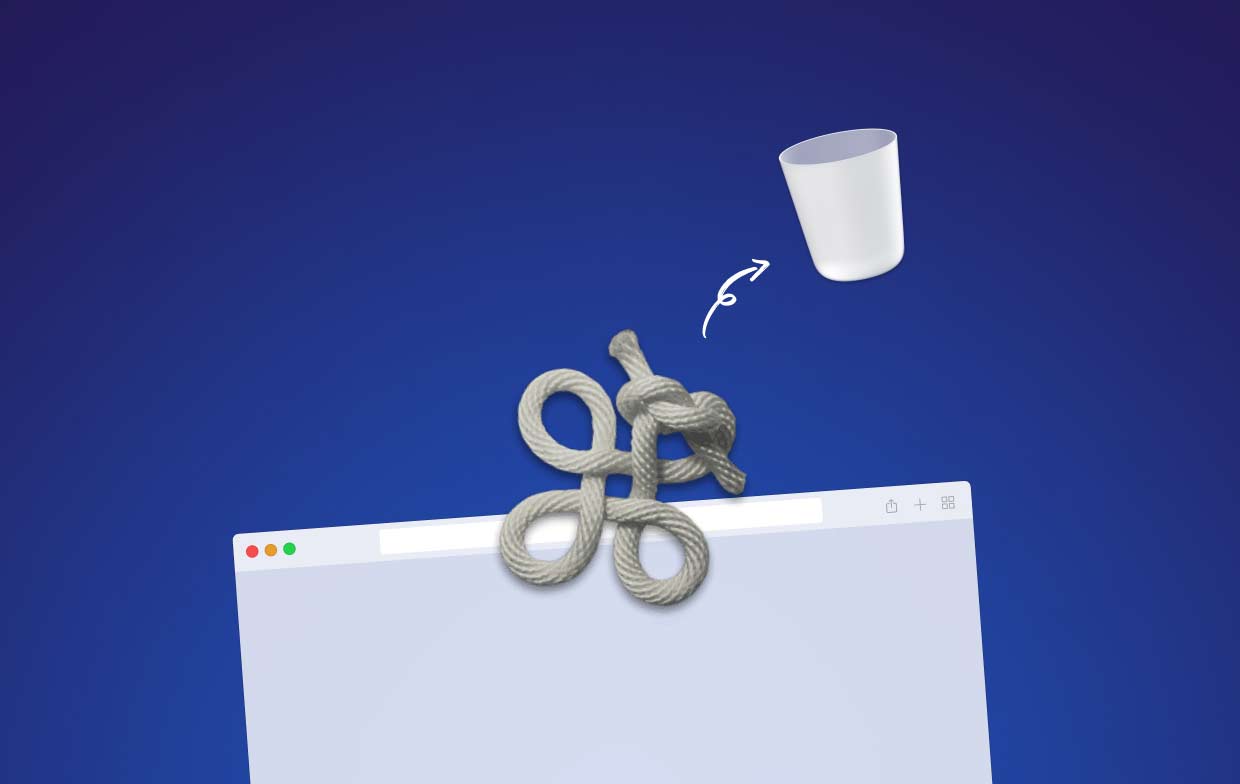
其次,KeyCue 可以 與其他軟件衝突 或在某些 Mac 上導致技術問題。 例如,如果 Mac 上已經安裝了其他鍵盤快捷鍵工具,KeyCue 可能無法正常工作或導致故障。 在某些情況下,用戶在使用 KeyCue 時可能會遇到崩潰或其他錯誤,這可能會令人沮喪且耗時的故障排除。
最後,一些用戶可能出於個人原因不想在 Mac 上安裝 KeyCue。 他們可能不喜歡它的外觀或感覺,或者他們可能更喜歡使用其他方法來瀏覽計算機。 使用其他 Mac 工具(例如 Typinator)時也是如此。 卸載的原因有很多,但卸載方法可以大同小異。 無論您是要在 Mac 上卸載 KeyCue 還是 刪除打字機, 請繼續閱讀以了解更多信息。
第 2 部分:在 Mac 上手動卸載 KeyCue 的分步指南
以下是有關如何在 Mac 上手動卸載 KeyCue 的分步指南:
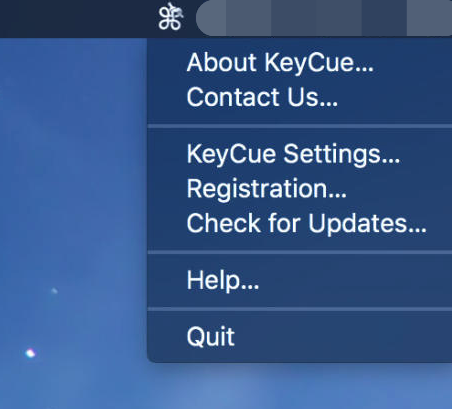
- 退出 KeyCue:首先,確保您的 Mac 上沒有運行 KeyCue。 如果是,請先退出應用程序,然後再繼續。
- 刪除 KeyCue 應用程序:轉到 Mac 上的“應用程序”文件夾並找到 KeyCue 應用程序。 將應用程序圖標拖向廢紙簍或右鍵單擊並選擇“移至廢紙簍”。
-
刪除KeyCue相關文件: 儘管 拖延 將KeyCue應用程序添加到垃圾箱可以在Mac上卸載KeyCue,但仍有一些關聯文件需要刪除。 步驟如下:
- 前往 Mac 的 Finder,然後單擊名為“的菜單”Go”在頂部菜單欄中。
- 選擇“前往文件夾”並輸入 ~/Library/.
- 在您的 Mac 內 庫文件夾,一一找到並打開以下文件夾:Application Support、Caches、Preferences 和 Logs。
- 查找與 KeyCue 關聯的所有文件夾和文件,並將它們移至廢紙簍。
- 清空垃圾:將所有與 KeyCue 相關的文件移至廢紙簍後,右鍵單擊 Dock 上 Mac 的廢紙簍圖標並選擇“清空回收站”。上述操作將從 Mac 計算機中永久刪除所有 KeyCue 文件。
- 重啟你的Mac:為了確保從 Mac 上刪除 KeyCue 的所有痕跡,建議 重新開始 你的電腦。
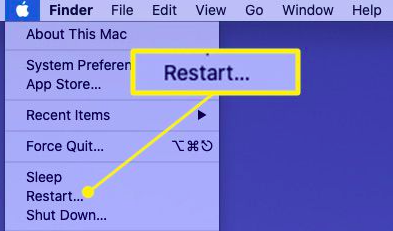
就是這樣! 通過執行這些步驟,您應該能夠在 Mac 上手動卸載 KeyCue。 然而,如前所述,手動刪除 KeyCue 可能非常複雜且耗時,並且始終存在留下殘留文件的風險。 如果您想確保更徹底、更輕鬆的卸載,您可能需要考慮使用卸載程序工具。
第 3 部分:從 Mac 卸載 KeyCue 且無殘留的有效方法
如果您正在尋找一種更有效的方法來卸載 KeyCue,而不留下任何殘留文件,您可能需要考慮使用 iMyMac PowerMyMac。 這款一體化 Mac 實用工具包含強大的應用程序卸載程序功能,可以從 Mac 中徹底刪除 KeyCue 及其所有相關文件,確保系統乾淨且優化。
以下是如何使用 PowerMyMac 在 Mac 上卸載 KeyCue:
- 下載並安裝 Mac 上的 iMyMac PowerMyMac。
- 啟動應用程序並選擇“App卸載程序” 從左側的工具列表中。
- 下一步是單擊 SCAN 按鈕。
- 等待應用程序列表填充,然後查找並 選擇KeyCue 從名單。
- 選擇要刪除的所有內容,然後單擊“CLEAN“按鈕。
- 等待應用程序 確認 卸載過程已完成。

PowerMyMac 現在將卸載 Mac 上的 KeyCue 及其所有關聯文件,確保不留下任何殘留文件。 對於任何想要無憂且徹底的卸載過程的人來說,這個強大的實用工具是一個不錯的選擇。
總的來說,PowerMyMac 是一個全面的實用工具,可以幫助您優化和清理您的 Mac。 如果您想讓 Mac 平穩高效地運行,那麼它是一個很棒的工具。
第 4 部分。總結一下
總之,從 Mac 上手動刪除 KeyCue 可能是一項乏味且耗時的任務,並且可能會留下殘留文件,從而擾亂您的系統。 幸運的是,有一個更有效的解決方案可以幫助您完全卸載 Mac 上的 KeyCue - PowerMyMac。
憑藉其強大的應用程序卸載程序功能,PowerMyMac 只需單擊幾下即可幫助您卸載 KeyCue 及其所有關聯文件。 這款一體化實用工具還包括其他功能,如垃圾文件清理器、重複查找器、內存清理器和隱私清理器,可以幫助您優化和清理您的 Mac。
總的來說,我們強烈推薦 PowerMyMac 及其應用程序卸載程序模塊給任何想要保持 Mac 平穩高效運行的人。 立即嘗試一下,體驗乾淨且優化的系統的好處!



